2024-12-04 12:41:57来源:sxtmmc 编辑:佚名
在日常的文档编辑过程中,特别是在处理数学公式、化学方程式等需要上下标的文本时,掌握word中的下标快捷键无疑会大大提高我们的工作效率。本文将详细介绍如何在word中使用下标快捷键,并探讨一些相关技巧。

在word中,下标的快捷键是“ctrl+=”。具体操作步骤如下:
1. 选中文字:首先,用鼠标或者键盘快捷键(如shift+方向键)选中需要设置为下标的文字。
2. 按下快捷键:然后,在键盘上同时按下“ctrl”和“=”键。这时,选中的文字就会变为下标显示。
3. 恢复原状:如果需要取消下标效果,可以再次按下“ctrl+=”快捷键,文字将恢复到正常状态。
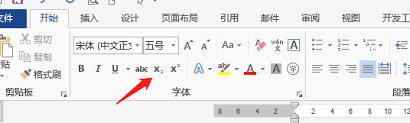
值得注意的是,虽然大部分情况下快捷键是一致的,但在不同的操作系统中,可能会有细微的差别。例如,在windows系统中,下标快捷键是“ctrl+=”,而在mac系统中,对应的快捷键是“cmd+=”。因此,在使用快捷键时,需要根据自己的操作系统进行相应的调整。
除了单独使用下标快捷键外,我们还可以将其与word中的其他功能结合使用,以实现更复杂的文本编辑需求。例如,在创建化学方程式时,可能需要同时输入上标和下标。这时,可以先使用“ctrl+shift+=”快捷键将一部分文字设置为上标,然后再使用“ctrl+=”快捷键将另一部分文字设置为下标。通过这种方式,可以轻松地创建出复杂的化学方程式。
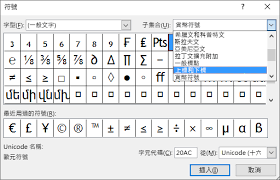
使用快捷键进行文本编辑的便捷性不言而喻,它不仅可以大大提高我们的工作效率,还可以减少鼠标操作的次数,从而降低手部疲劳。然而,在使用快捷键时,也需要注意一些事项。例如,要确保选中的文字是正确的,否则快捷键将无法达到预期的效果;同时,也要避免误按快捷键,以免对文档造成不必要的修改。
掌握word中的下标快捷键对于提高文档编辑效率具有重要意义。通过本文的介绍,相信读者已经对如何在word中使用下标快捷键有了深入的了解。在实际应用中,我们可以根据自己的需求灵活运用这些快捷键,以实现更加高效、便捷的文本编辑体验。无论是处理数学公式、化学方程式还是其他需要上下标的文本,下标快捷键都将是我们不可或缺的得力助手。